
Чистка реестра и удаление мусора
Вы наверняка замечали, как быстро работает компьютер с чистой ОС, когда все практически «летает». Причина в минимальном количестве приложений и отсутствии мусора: кэшей, временных файлов, записей реестра. Со временем все это «добро» накапливается и начинает тормозить систему. Выход — удалить собравшийся хлам.
Порядок лучше наводить с помощью специальных утилит: на ПК удобнее всего CCleaner, на Mac — CleanMyMac. Оптимизация автозапуска Когда мы включаем компьютер, то хотим работать, а не наблюдать за бесконечной загрузкой. Сама ОС грузится относительно быстро, а вот приложения, стартующие сразу после запуска, заставляют нас ждать как минимум одну-две минуты.
Многие приложения во время установки автоматически прописываются в автозагрузку, и неопытные пользователи часто не замечают этого, а в итоге через несколько месяцев список автозагрузки разбухает до двух, а то и трех десятков приложений. Помимо нашего времени, они отнимают еще и оперативную память, которая на старых компьютерах ценится на вес золота. На ПК вычистить список автозагрузки можно с помощью того же CСleaner. В разделе «Сервис» есть пункт «Автозагрузка», где отображается список приложений, которые автоматически запускаются при старте системы. Его нужно очень внимательно просмотреть и оставить лишь те программы, которые вам действительно нужны сразу после загрузки ОС.
Обслуживание игрового ПК
Не меньше злоупотребляют доверием пользователей и Mac-приложения — редкое из них не просится в автозагрузку при первом же запуске. Но, в отличие от Windows, в OS X их легко удалить оттуда стандартными средствами. Список «выскочек» находится на вкладке «Объекты входа» в разделе настроек «Пользователи и группы».
Освобождение места на системном диске На загрузочном диске система хранит огромное количество самых различных файлов, к которым постоянно обращается во время работы. Когда диск заполняется, процесс считывания занимает больше времени и все начинает тормозить, поэтому очень важно иметь на диске 10–15% свободного пространства.
Частично место должно высвободиться при удалении системного мусора, но если этого окажется недостаточно, можно сделать кое-что еще. В Windows следует удалить или перенести объемные файлы с рабочего стола, из «Моих документов» и папки загрузок. Обязательно нужно заглянуть в Program Files на диске С: и проверить, не затесалась ли среди программ какая-нибудь игра, по ошибке установленная не на тот диск. Если игр нет, нужно сделать ревизию приложений и оставить только самые нужные.
На Mac операционная система занимает весь диск целиком, поэтому перебрасывать файлы по папкам не имеет смысла. Охоту на гигабайты следует начать с папки «Загрузки», затем проинспектировать «Программы» и всю домашнюю папку. Если есть CleanMyMac, большие файлы легко найти с его помощью. Все, что жалко удалить, придется скопировать на внешний диск. По-другому никак.
ЕЖЕГОДНОЕ ОБСЛУЖИВАНИЕ МОЕГО ПК! КАК ОБСЛУЖИВАТЬ ПК ПРАВИЛЬНО? / ЧИСТКА КОМПЬЮТЕРА
Увеличение файла подкачки Оперативная память — это в прямом смысле мозги компьютера, и если ее мало, то все будет работать очень медленно, особенно когда запущено несколько программ. По-хорошему, памяти стоит добавить (о чем мы поговорим ниже), но можно немного схитрить и в качестве временной меры просто увеличить файл подкачки, или, как его еще называют, своп (swap).
Это специальный раздел на диске, на который система во время работы с приложениями записывает данные, не поместившиеся в оперативной памяти. В Windows опции использования файла подкачки находятся в «Свойствах системы» (правый клик на «Моем компьютере» → «Свойства»).
На вкладке «Дополнительно» есть раздел «Быстродействие», нам нужно открыть его параметры и на еще одной вкладке «Дополнительно» нажать на кнопочку «Изменить». Отключив своп на диске С: (выбираем вариант «Без файла подкачки»), следует включить его на диске D: или другом. Размер рекомендуется указывать вдвое больший, чем объем оперативной памяти.
Например, если установлено 512 МБ памяти, то в поля «Исходный…» и «Максимальный размер» следует вписать «1024 МБ». После этих манипуляций компьютер нужно перезагрузить, чтобы изменения вступили в силу. На Mac ничего такого делать не нужно, поскольку в OS X динамический файл подкачки и система сама определяет его размер.
Обновление драйверов видеокарты Драйверы зачастую обновляют лишь при установке ОС и благополучно о них забывают. Однако производители «железа» постоянно работают над оптимизацией, поэтому есть смысл обновляться. Первое и главное правило: никогда не пользуйтесь приложениями для автоматического обновления драйверов. От таких программ больше вреда, чем пользы.
Зная производителя и модель видеокарты, драйверы можно легко найти и скачать с официального сайта. Определить производителя и модель вашей видеокарты можно двумя способами: 1. С помощью средств диагностики DirectX. Для этого нажимаем Win+R и вбиваем команду «dxdiag». В открывшемся окне смотрим на вкладке «Экран» пункты «Изготовитель» и «Тип микросхем».
2. Через специальную утилиту AIDA64. Покупать ее не обязательно, будет достаточно пробной версии. Нужную информацию можно найти в разделе «Компьютер» → «Суммарная информация» → «Видеоадаптер». Теперь остается сходить на сайт производителя (AMD, NVIDIA, Intel) и скачать драйвер для вашей видеокарты. В зависимости от разрядности используемой ОС, драйвер должен быть 32- или 64-битным.
Старые компьютеры, скорее всего, работают под 32-битными версиями Windows, но это легко узнать наверняка, вызвав «Свойства системы» по правому клику на «Моем компьютере». Источник
Вадим Стеркин
- Разработчики ОС создают единообразный код, используя стандартный манифест.
- Устойчивый механизм обслуживания позволяет добавлять и удалять компоненты, поддерживая при этом процедуру возврата к предыдущему состоянию системы.
Из чего состоят хранилища компонентов и пакетов
Начиная с Windows Vista, развертывание и обслуживание операционных систем Microsoft полностью построено на компонентах и пакетах, определяемых манифестами. Так, если вы хоть раз создавали файл ответов для этих ОС, вы видели в диспетчере образов графическое представление структуры компонентов и пакетов.
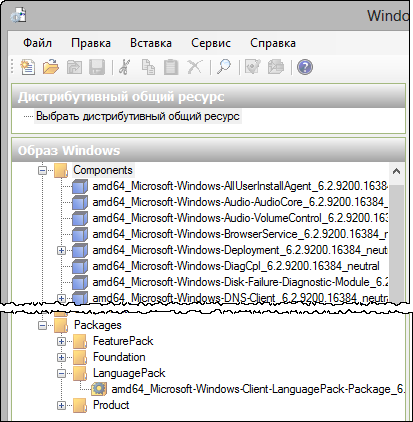
В диспетчер образов подключается автономный WIM-образ или его каталог, но установленная система с точки зрения обслуживания фактически является таким же образом. Более того, начиная с Windows 8, возможности инструментов обслуживания распространяются и на образы операционных систем в формате VHD.
Основные понятия обслуживания
Обслуживание — это сложная техническая тема, которая вряд ли представляет для нас практический интерес. Поэтому я ограничусь лишь определениями для основных понятий.
Хранилище компонентов
В дисковой структуре — это папка Windowswinsxs, размер которой вызывает беспокойство у многих пользователей Windows.
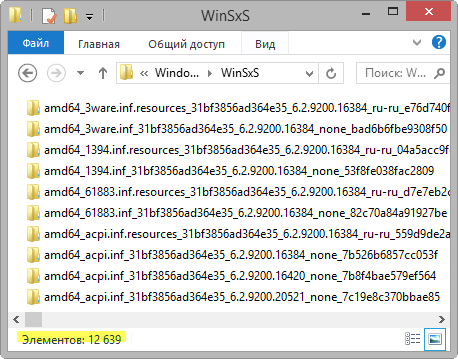
В этом хранилище размещены все файлы операционной системы, включая предыдущие версии. При этом текущие версии файлов с помощью жестких ссылок отображаются в нужном месте, например, папке System32.
Хранилище пакетов
Эту роль играет папка Windowsservicingpackages, в которой хранятся все пакеты и их манифесты.
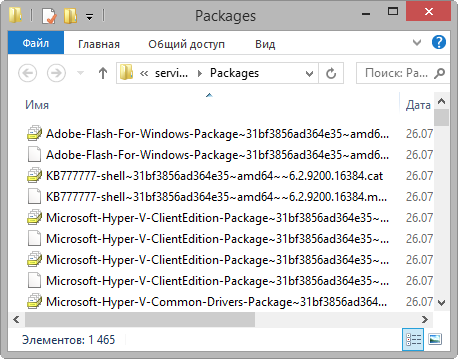
В качестве пакета может выступать исправление для операционной системы, драйвер и т.п. Новые манифесты добавляются в хранилище по мере обновления пакетов.
Пакеты могут быть установленными (installed) и подготовленными (staged). Файлы подготовленных пакетов присутствуют в системе, но не используются, поскольку пакет не установлен.
Компонент
Компоненты является кирпичиками, на которых строятся все операции обслуживания. Они служат контейнерами для исполняемых файлов, параметров реестра, служб и дескрипторов безопасности. Каждому компоненту присваивается уникальное имя на основе принятого в Microsoft стандарта.
Манифест
Манифест представляет собой текстовый файл в формате XML, где задаются определения для компонентов и элементов развертывания.
Существует два типа манифестов:
- Манифест пакета или обновления всегда имеет расширение .mum и может играть роль контейнера для элементов развертывания, контролировать возможность включения и отключения компонента, а также служит для определения зависимости от других пакетов.
- Манифест компонента – это базовый элемент для описания любого компонента Windows. В нем указываются требуемые ресурсы – исполняемые файлы, параметры реестра, службы и т.д.
Полезные файлы
Этот термин (в оригинале — “payload”) означает совокупность всех файлов компонента Windows или роли сервера.

Вы можете отметить интересные вам фрагменты текста, которые будут доступны по уникальной ссылке в адресной строке браузера.
Метки: CBS Информация в статье применима к Windows 7 и новее
Об авторе
Вадим является владельцем этого блога, и большинство записей здесь вышло из-под его пера. Подробности о блоге и авторе здесь.
Вас также может заинтересовать:
Подпишитесь на бесплатные уведомления о новых записях и получите в подарок мою книгу об ускорении загрузки Windows!
Обслуживание компьютера, как это сделать самостоятельно
Доброго здоровья, уважаемый читатель журнала «Web4job.ru”! В этой статье мы поговорим на тему Обслуживание компьютера, как это сделать самостоятельно, что входит в обслуживание операционной системы, как провести техническое обслуживание компьютера.
Обслуживание компьютера, как это сделать самостоятельно
Сбой в работе компьютера может произойти когда угодно.
И если вы научитесь устранять неисправности самостоятельно, то сэкономите приличные деньги на покупке новых компонентов и его обслуживании, и ваш компьютер послужит вам долгие годы.
Обслуживание операционной системы
В первую очередь, надо научиться обслуживать операционную систему.
Удаление вирусов
Вирусы являются самой распространенной проблемой. Защита системы от вирусов сделает работу компьютера более стабильной и эффективной.
Компьютерный вирус — это небольшая программа, написанная специально для выполнения разных вредных действий на компьютере, например, она портит файлы или таблицу размещения файлов FAT на диске или засоряет оперативную память.
Что говорит о наличии вируса?
- Некоторые из программ перестают работать или работают некорректно;
- Многие файлы испорчены;
- На экране появляются разные ненужные сообщения и символы;
- Компьютер начинает работать медленно.
Для защиты компьютера от вирусов необходимо использовать:
- Общие средства защиты информации, к примеру, ежедневное ее копирование;
- Профилактические меры;
- Специальные программы для защиты от вирусов.
Наиболее популярные бесплатные программы:
- Antivirus Kaspersky Free;
- Avast Free Antivirus;
- AVG Anti-Virus Free;
- Advanced SistemCare Ultimate с Антивирусом;
- Panda Antivirus PRO;
- IObit Malware Fighter;
- 360 Total Security и др.
Удаление рекламных ПО
Рекламное ПО — это вредная программа, используемая для забрасывания на компьютеры рекламных сообщений, чаще всего, это происходит во время работы браузера.
На ваш компьютер она может попасть во время установки обычной программы. Она прикрепляется к ней и начинает показывать рекламу, не связанную с посещаемыми вами ресурсами.
При проникновении в систему, рекламные ПО могут выполнять разные нежелательные действия:
- Они могут определить ваше местонахождение;
- Анализировать web-сайты.
Это позволит им показывать рекламу, соответствующую перечню товаров и услуг, представленных на этих ресурсах.
Заражение компьютера рекламным ПО, это скорее всего, досадное неудобство, чем угроза для безопасности.
Но, если авторы этого ПО продадут важную информацию о вас третьим лицам, те смогут использовать эти данные и направлять еще больше рекламных сообщений, подобранных в соответствии с вашими предпочтениями.
На наличие рекламного ПО в вашей системе указывают следующие признаки:
- Реклама появляется в местах, где ее быть не должно;
- Начальная страница вашего браузера была изменена без вашего разрешения;
- Часто посещаемые вами web-страницы отображаются неправильно;
- При переходе по ссылкам вас перенаправляют на чужие, неизвестные ресурсы;
- Браузер работает медленно, часто «висит»;
- В нем появляются новые панели инструментов или расширения.
Удаление ненужных панелей инструментов для браузера
Большое количество панелей инструментов замедляет работу браузера, поэтому ненужные следует удалить.
В случае, если это сделать невозможно, надо браузер полностью переустановить или установить другой.
Удаление программ, которыми не пользуетесь
Если вы установили большое количество разных программ, они занимают много места на жестком диске и могут замедлять работу компьютера в случае, если работают в фоновом режиме.
Просмотрите все установленные программы и удалите те, которыми не пользуетесь.
Очистка списка автозагрузки
Некоторые программы самостоятельно добавляются в список автозагрузки.
Если вместе с загрузкой системы загружается множество разных программ, это может повлиять на скорость работы компьютера.
Освободите место на жестком диске
Для оптимальной работы системы на жестком диске должно быть 15 25 % свободного места.
Это позволит операционной системе перемещать файлы при установке программ и выполнять дефрагментацию диска, т.е. перераспределять фрагменты файлов и логических структур файловых систем на дисках с целью обеспечения непрерывной последовательности кластеров.
Это позволит ускорить чтение и запись файлов, работу программ и операционной системы.
Очистка реестра
Реестр ОС Windows содержит информацию обо всех установленных программах.
Иногда, после удаления программы, в реестре остаются записи о ней.
Такая информация со временем накапливается, и на поиск нужных записей системе Windows требуется больше времени.
Установка обновлений
Их установка повышает степень защищенности компьютера от внешних угроз.
Настройка резервирования
В результате сбоя в работе компьютера могут потеряться все данные.
Если настроить резервирование системы, на случай сбоев или вирусных атак вы сумеете защитить важные файлы.
Переустановка операционной системы
Если решить возникшую проблему не удается, надо переустановить операционную систему. Если имеются резервные копии, это пройдет безболезненно.
Техническое обслуживание компьютера
Со временем в компьютере накапливается пыль, что может стать причиной засорения вентиляторов и перегрева компонентов.
Сбои в работе ОС могут быть вызваны неисправностью ОЗУ (оперативной памяти). Оперативная память используется для хранения и обработки важных и часто используемых данных, она позволяет приложениям быстрее запускаться и работать.
Для диагностики ОЗУ можно воспользоваться программой Mem Test86.
Если при установке программ возникают проблемы, сбои, причиной этого может быть жесткий диск. Если он неисправен, его придется заменить на новый. После чего надо заново установить операционную систему.
В случае, если искажаются изображения и неправильно отображается цвет, надо проверить видеокарту.
Если привод шумит во время работы или перестал читать диски, то его придется заменить. Обычные приводы для DVD стоят не дорого, а для замены потребуется несколько минут.
В случае перегрева компьютера могут произойти повреждения компонентов.
Некоторые компьютеры при достижении определенной температуры выключаются. Если это происходит часто, следует проверить температуру компьютера.
Чтобы компьютер не перегревался, надо заменить старые вентиляторы или установить новые.
Для контроля за температурой внутри системного блока можно установить специальное ПО.
Если компьютер периодически выключается или его невозможно включить, надо проверить блок питания. Если проблема в нем, то его придется заменить на более мощный.
Источник: onecomp.ru
lection_13 жола. Лекция 13 понятие технического обслуживания компьютера. Пакеты сервисных программ

Единственный в мире Музей Смайликов
Самая яркая достопримечательность Крыма

Скачать 0.79 Mb.
1
Лекция №13
ПОНЯТИЕ ТЕХНИЧЕСКОГО ОБСЛУЖИВАНИЯ КОМПЬЮТЕРА.
ПАКЕТЫ СЕРВИСНЫХ ПРОГРАММ.
Техническое обслуживание персонального компьютера нужно начинать со сбора информации обо всех устройствах, установленных в компьютере — это даст однозначный ответ на вопрос, что, собственно, находится внутри системного блока. Программ, коллекционирующих сведения о системе и предоставляющих их пользователю, много.
Некоторые из них показывают только базовые данные, другие же собирают объемные «досье» на каждую деталь ПК, разобраться в которых новичку порой очень трудно.
Для получения информации о компонентах ПК можно воспользоваться бесплатной программой PC Wizard 2010. Она предоставляет обширную информацию обо всех компонентах, установленных в ваш компьютер. Поддерживаются практически все существующие процессоры, чипсеты, материнские платы, память, устройства для чтения, записи и хранения информации и т.д. Кроме того, в PC Wizard встроено несколько приложений для тестирования быстродействия процессоров, жестких дисков и CD/DVD- приводов.
Окно программы PC Wizard 2010
Для сбора информации о системе можно использовать и один из любимых в народе пакетов SiSoftware Sandra . Существует его новая версия – Sandra 2011, поддерживающая Windows 7.
2
Окно программы SiSoftware Sandra 2011
В современном ассортименте есть такие замечательные программы как AIDA64 —
прямой наследникдавно всем известного Lavalyst EVEREST, который в свою очередь является наследником бесплатной AIDA32.Эти утилиты позволяют практически полностью оценить состав компьютера, не открывая его. А также имеют дополнительные модули для оценки быстродействия некоторых наиболее важных узлов.
Окно программы AIDA64
3
Определив состав своей системы, приступают к измерению ее производительности. Заметим, что в нашем случае важна не столько оценка быстродействия ПК, сколько его сравнение с другими системами: если компьютер работает с такой же скоростью (или почти с такой же), что и машины аналогичной конфигурации, значит, все в порядке, если заметно медленнее — надо что-то делать.
Для начала — несколько слов о том, как нужно проводить тестирование. В первую очередь перед этим необходимо закрыть все приложения и выгрузить резидентные программы (их иконки отображаются в System Tray на Панели задач). Далее, во время работы тестовой программы лучше не двигать мышь и не нажимать клавиши на клавиатуре. Такие ограничения вызваны тем, что любые действия, выполняемые программами или пользователем, создают дополнительную нагрузку на систему и, следовательно, ухудшают результаты тестов.
Сравнительную оценку производительности ПК можно получить с помощью уже упомянутой утилиты SiSoftware Sandra:
Также можно воспользоваться другими тестами, к примеру, Performance Test 7.0 от PassMark Software. Эта утилита измеряет скорость выполнения математических операций, производительность работы с оперативной памятью и дисками, быстродействие видеосистемы при выводе 2D- и 3D-графики. Результаты тестов отображаются в виде
4
диаграмм, в каждую из которых пользователь может добавлять данные, полученные разработчиками программы на эталонных системах различной мощности. Выбрав для сравнения несколько машин с близкими по характеристикам процессорами, нетрудно оценить, действительно ли ваш ПК работает так, как должен.
Окно программы Performance Test 7.0
Если ваша система отстает от аналогов, то, чтобы найти «тормозящий» компонент, придется воспользоваться тестами, измеряющими скорость работы отдельных узлов ПК.
Они могут также пригодиться при апгрейде — для определения производительности новоприобретенного оборудования.
Процессор
При измерении производительности процессора специальные утилиты обычно определяют его быстродействие отдельно во время работы с целыми величинами (в миллионах целочисленных операций в секунду — MIPS) и числами с плавающей запятой
(опять-таки в миллионах операций в секунду, но уже обозначаемых MFLOPS). Для нахождения этих параметров, пожалуй, лучше всего воспользоваться программой CPU
Benchmark из пакета SiSоft Sandra, поскольку эта утилита отображает полученные результаты в виде диаграммы, приводя там же для сравнения эталонные данные для различных моделей процессоров.
5
Память
Большинство утилит определяют следующие параметры модулей RAM: скорость передачи данных в память (записи) и из нее (чтения), время доступа. Программы, работающие под управлением Windows, чаще всего измеряют быстродействие не самой
RAM, а «связки» процессор—чипсет—память. Именно так работают Dr. Hardware 2009 , написанная Петером Гебхардом, и Memory Benchmark из состава SiSoft Sandra. Эти программы рисуют сравнительные диаграммы с использованием эталонных результатов.
Окно программы
Dr. Hardware 2009
«Чистая» же производительность памяти тестируется в реальном режиме DOS. Для этой цели можно использовать утилиты GoldMemory или MemTest.
Жесткий диск
Набор параметров, характеризующих жесткий диск, стандартен: это скорости последовательного чтения данных с носителя и записи на него, скорость передачи информации через интерфейс (запись в буфер/чтение из него) и среднее время поиска. Для их измерения можно воспользоваться, к примеру, утилитой HD Tach 3.04 от TCD Labs.
Более функциональные и доступные, но менее точные варианты — Drives Benchmark из состава SiSoftSandra и PassMark Performance Test.
6
Окно программы
HD Tach 3.0.4.0
ПРОГРАММЫ ОБСЛУЖИВАНИЯ ЖЁСТКИХ ДИСКОВ.
1. Необходимость в обслуживании жёсткого диска.
Возникает при интенсивной эксплуатации компьютера по ряду причин:
— образование в ходе работы “потерянных” или “сбойных” участков, которые не принадлежат ни одному из файлов;
— возникновение “дефектных” участков;
— появление ненужных файлов, которые забыли стереть;
— переполнение ЖД, отсутствие свободного места;
— фрагментация расположения файлов на диске в процессе его эксплуатации, т.е. когда файл не занимает непрерывный протяжённый участок дискового пространства, а расположен фрагментами, частями в различных местах диска;
— необходимость в создании резервных копий диска.
Под обслуживанием жёсткого диска понимают:
•
процедуру проверки целостности таблицы разбиения диска (partition),
•
загрузочного сектора (boot record),
•
таблицы расположения файлов (FAT),
•
каталоговой структуры и файлов,
•
поиск нарушений и их коррекция.
Причины отказов жёстких дисков бывают двух типов: логические; физические.
К логическим относят проблемы связанные с ошибками хранения данных или организации дискового пространства.
К физическим — состояние поверхности носителя информации или работа других узлов дисковода.
Логические ошибки возникают при неожиданном отключении электричества, при выключении компьютера во время работы программ, при случайном нажатии не тех клавиш.
Физические поломки вызывают нечаянные удары компьютера из — за чего головки чтения — записи касаются дисковой пластины, осыпается тонкий магнитный слой
7
носителя, выходит из строя электроника дисковода, плата контроллера, нарушается контакт в разъёмах кабеля.
Отказы жёстких дисков по физическим, техническим причинам легко устранимы:
— проверка контактов, разъёмов;
— смена дефектных плат;
— смена дисковода.
Решение проблемы логического уровня осуществляется следующими способами:
— использование программ по обслуживанию жёстких дисков;
— при невозможности исправить: форматирование или смена дисковода.
Признаки сбоев в работе ЖД:
— необычные поскрипывания и потрескивания внутри дисковода во время его работы;
— увеличение времени загрузки программ;
— частые сообщения об ошибках при работе с диском (“Sector not found”);
— систематические сбои при загрузке.
Примечание. ‘>ПАКЕТЫ СИСТЕМНЫХ УТИЛИТ ДЛЯ HDD
Fdisk
Служебная программа для подготовки HDD.
Функции: разбиение винчестера на несколько логических дисков.
Примечание. Программа FDISK уничтожает всю информацию на HDD. Поэтому перед началом работы необходимо скопировать все файлы на резервный носитель: дискеты, магнитную ленту.
Scandisk
Восстановление данных и профилактическое обслуживание жёсткого и гибкого дисков. Она анализирует надёжность устройств, способна извлекать данные из дефектных секторов (bad sectors), перемещать их в надёжные сектора. Содержать большое количество диалоговых экранов, вызываемых опцией More Info (больше информации).
Автоматически запускается в работу при включении ПК каждый раз, когда выход из
Windows был осуществлен некорректно.
Формат команды scandisk имя диска: — проверит указанное устройство; scandisk/autofix — автоматически исправляет любые обнаруженные ошибки;
/nosave — удаляет потерянные кластеры;
/surface — анализ поверхности диска.
Примечание. При работе в Windows программу можно запустить, выбрав из контекстного меню диска команду Свойства, вкладку Сервис.
Defrag
Реорганизует файлы, упорядочивает их расположение на диске. Команда defrag диск: / ключи
/ F — дефрагментировать файлы, удалить свободное место между ними;
/ U — дефрагментировать, оставив свободное место;
/ S — задать способ сортировки файлов при оптимизации;
/ B — перезапуск компьютера после оптимизации;
/ H — перенос скрытых файлов.
8
Примечание. При работе в Windows программу можно запустить, выбрав из контекстного меню диска команду Свойства, вкладку Сервис.
Format
Инициализация или форматирование дисков.
Форматирование дисков
Три этапа: физическое форматирование, выделение разделов и логическое
форматирование.
В процессе низкоуровневого (физического) форматирования в сущности задается физическая структура диска (Fdisk). Выделяются дорожки, секторы и цилиндры.
После завершения физического форматирования жесткого диска его можно разделить на физические области, называемые разделами. Каждый раздел занимает несколько соседних цилиндров.
Чтобы программы выделения разделов от независимых поставщиков. Наибольшее распространение получили программы PartitionMagic фирмы PowerQuest и Partition-It фирмы Quarterdeck, выполняющие во многом похожие функции. В основном их роль состоит в том, чтобы помочь вам изменить размер раздела, не разрушая хранящиеся в нем данные, но они пригодны и для решения значительно более сложных задач. В каждый пакет входит утилита для переноса программ из одного раздела в другой, при необходимости корректируются системные ссылки. Чтобы сделать каждый раздел пригодным для хранения информации, его необходимо логически отформатировать.
Если в процессе физического форматирования задается физическая структура диска, то логическое форматирование (не имеющее отношения к физическому форматированию) обеспечивает возможность обмена данными с операционной системой, поскольку в ходе этой операции задается логическая структура диска — файловая система. После логического форматирования раздел называют также томом. Удобно присвоить разделам имена томов, для чего служат команды LABEL.
Программы выделения разделов от независимых поставщиков. Наибольшее распространение получили программы PartitionMagic фирмы PowerQuest и Partition-It фирмы Quarterdeck, выполняющие во многом похожие функции. В основном их роль состоит в том, чтобы помочь вам изменить размер раздела, не разрушая хранящиеся в нем данные, но они пригодны и для решения значительно более сложных задач. В каждый пакет входит утилита для переноса программ из одного раздела в другой, при необходимости корректируются системные ссылки.
Команда: format: / ключ
/ B — место под системные файлы;
/ F : объём — указывает общий объём дискеты;
/ Q — быстрое форматирование без проверки поверхности носителя;
/ S — перенос файлов операционной системы;
/ V : метка — устанавливает метку тома;
/ N : секторы / T : дорожки — устанавливает количество дорожек и секторов.
Примечание.
1) Без задания параметров диск форматируется в стандартном формате используемого дисковода;
2) Задаваемые параметры зависят от типа используемого дисковода.
3) При работе в Windows выполнить форматирование дискет можно при помощи контекстного меню диска в окне папки Мой компьютер.
9
Дисководы CD-ROM и DVD-ROM
Измеряют скорость считывания данных с компакт-диска. Большинство предназначенных для этого программ автоматически пересчитывают значение этого параметра, выраженное в мегабайтах в секунду, в показатель частоты вращения, который можно сравнить с паспортным.
Для измерения производительности привода оптических дисков обязательно используется пробный CD (DVD) с данными. Профессиональные тесты поставляются на специальных высококачественных носителях. Обычно используют один из имеющихся в вашей коллекции дисков. В любом случае он должен гарантированно читаться без сбоев, быть чистым, непоцарапанным и содержать как минимум один большой файл (от 50 MB).
Несоблюдение этих правил может привести к значительному занижению результатов теста. Рекомендуется также перед испытанием установить минимальный размер кэша CD-
ROM (DVD-ROM) и отключить оптимизацию упреждающего чтения.
Nero DiscSpeed
Из доступных тестовых утилит это — Nero DiscSpeed 5 и DVDInfo Pro 7 . Они измеряют наибольшее количество параметров, строят наглядные диаграммы и отличаются высокой точностью.
Видеосистема
Производительность ПК при выводе двухмерной графики определяют комплексные тестовые программы — PassMark Performance Test и WinTune. К тому же, она не является важнейшим параметром. Обычно требуется измерить быстродействие системы в 3D.
10
Лучше всего тестировать производительность системы в трехмерных играх с помощью. самих трехмерных игр. Наиболее часто для этого используют Quake III
Arena. «Рабочим» параметром является частота обновления изображения, выраженная в кадрах в секунду (frames per second — fps). Обычно меряют среднее значение этого параметра при воспроизведении демо-записи. Для более подробного исследования быстродействия системы в Direct3D используют специальную тестовую программу
3DMark 11 от MadOnion.
Окно программы 3Dmark 11
Источник: topuch.com
Обслуживание компьютерной техники
В современном мире, персональные компьютеры используются как в профессиональной среде, так и непрофессиональными пользователями. Большинство из нас на компьютере смотрят фильмы, играют в игры или слушают музыку. Без ПК невозможно представить ни одну современную компанию.

Зачем необходимо проводить обслуживание ПК?
Сегодня персональным компьютером в количестве одной или нескольких единиц владеет практически каждый человек. Однако ПК, как любое другое техническое приспособление, может выйти из строя.
Причин возникновения неисправности в работе компьютерной техники может быть множество – от перегрева и ошибок операционной системы до нарушения правил использования оборудования.
Техническое обслуживание ПК, направленное на своевременное обнаружение и устранение поломок, играет огромную роль, так как позволяет поддерживать все элементы системы в исправном работоспособном состоянии.
В некоторых организациях обслуживанием компьютера занимается тот человек, который за ним работает. Многие предпочитают обслуживать также свое домашнего устройства собственноручно. Однако подобные решения в корне неверны.
Обслуживание, которое проводит не профессионал, имеющий опыт работы с техникой, может принести прямо противоположный желаемому результат – вызвать множество проблем, вплоть до полной невозможности ремонта.
Что входит в обслуживание ПК?
Обслуживание ПК подразумевает выполнение целого комплекса мероприятий, направленных на поддержание исправное функционирование системы. Поэтому доверять проведение подобных работ следует только квалифицированному профессионалу с большим опытом работы с техникой.

В обслуживание ПК входят следующие виды работ:
- Обновление программ-антивирусов. Если своевременно не установить программу, защищающую компьютер от вирусных программ, могут быть нарушены как личные интересы пользователя, если вирус попадает в домашнюю сеть, так и конфиденциальность корпоративной информации, если заражен ПК офисной сети. Враждебная вирусная программа, при проникновении в систему, приводит к возникновению множества проблем. С компьютера могут исчезнуть определенные данные, он может прийти в полную неисправность и перестать работать и пр. Специалисты, в рамках обслуживания, не только обновляют программы, но и удаляют вирусы, а также проверяют систему на предмет наличия вредоносных программ;
- Очистка и проверка жесткого диска. Данные операции предназначены для повышения скорости работы, а также защиты личной информации. Происходит удаление ненужной системной информации, поиск и устранение неполадок. В случае необходимости, диск дефрагментируется;
- Проверяется надлежащее состояние аппаратной составляющая – компьютер очищается от пыли, происходит замера термопасты и пр.
Также обслуживание ПК может включать множество других специализированных операций, в зависимости от индивидуальных потребностей клиента, особенностей и срока эксплуатации техники и пр. Квалифицированное техническое обслуживание ПК вы можете заказать по телефону: 7 (499) 704–16–49.
Стоимость удаленного администрирования компьютеров
| 5 ПК — Заказать обслуживание | 1 990 рублей |
| 10 ПК — Заказать обслуживание | 3 900 рублей |
| 15 ПК — Заказать обслуживание | 3 900 рублей |
| 20 ПК — Заказать обслуживание | 3 900 рублей |
| 25 ПК — Заказать обслуживание | 3 900 рублей |
| 30 ПК — Заказать обслуживание | 3 900 рублей |
| 35 ПК — Заказать обслуживание | 3 900 рублей |
| 40 ПК — Заказать обслуживание | 3 900 рублей |
| 45 ПК — Заказать обслуживание | 3 900 рублей |
| 50 ПК — Заказать обслуживание | 3 900 рублей |
Еще по теме:
Срочная компьютерная помощь

Нередко возникает необходимость с срочной компьютерной помощи. В таком случае важно знать, в каких случаях ее могут оказать, можно ли пригласить специалиста на дом или нужно везти ПК или ноутбук в сервис. Подробнее
Как настроить звук на компьютере

При появлении проблем со звуком при работе компьютера или ноутбука иногда можно справиться самостоятельно, а временами нужна помощь специалиста. Как исправить ситуацию в домашних условиях, и когда нужно обращаться к мастеру, стоит знать каждому.Подробнее
Где в компьютере настройки

Периодически необходима настройка компьютера. Иногда достаточно нажать несколько кнопок, а порой стоит серьезно поработать с устройством. Пользователю стоит познакомиться с основными моментами, которые могут возникнуть при настройке.Подробнее
Как изменить настройки компьютера

Компьютерная техника работает в четком соответствии с настройками. В случае необходимости их изменить, нужно знать, как это делать. Важно четко понимать, когда необходима помощь специалиста.Подробнее
Где найти настройки роутера на компьютере

Для подключения Wi-Fi просто необходимо знать, как найти настройки роутера. Где их искать, и как правильно настроить устройство для качественной работы, стоит знать каждому пользователю.Подробнее
Где найти настройки роутера на компьютере

Для комфортного пользование сетью Интернет предлагается большое количество браузеров. Мы хотим познакомить всех с тем, как и где найти настройки в компьютере, чтобы сделать работу максимально комфортной.Подробнее
Где настройки экрана на компьютере

Яркость и контрастность экрана подбирает каждый пользователь ПК или ноутбука по своему желанию. Ниже можно познакомиться с тем, как это сделать и что делать, если не получается добиться желаемого результата.Подробнее
Диагностика техническое обслуживание и ремонт лазерных принтеров

Ежемесячное обслуживание принтеров в Москве является удобной и выгодной услугой. Важно подобрать надежную компанию, которая будет осуществлять данный вид работ на высоком профессиональном уровне.
Подробнее
Диагностика техническое обслуживание и ремонт лазерных принтеров

Для исправной работы лазерного принтера важно периодически проводить диагностику его состояния и техническое обслуживая с возможным ремонтом. Для этого стоит познакомиться, когда это нужно делать, и как это происходит.
Подробнее
Источник: itdir.ru